Taula de continguts
Aquest article il·lustra com crear una llista desplegable amb cerca a Excel. Mostra les dues maneres de fer-ho a Excel mitjançant fórmules i VBA. La imatge següent destaca l'objectiu d'aquest article. Fes una ullada ràpida a l'article per veure com es fa.

Descarrega el quadern de pràctiques
Pots baixar el quadern de pràctiques des del botó de baixada que hi ha a continuació.
Llista desplegable cercable.xlsm
2 maneres de crear una llista desplegable cercable a Excel
Imagineu que teniu el següent conjunt de dades als noms del full de treball com a Estats . El conjunt de dades conté informació sobre els primers 13 estats dels EUA.

Ara voleu crear una llista desplegable cercable a la cel·la B4 del full de treball anomenat Menú desplegable .
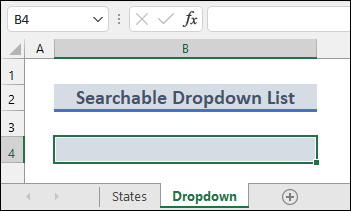
A continuació, heu de seguir els passos destacats als mètodes següents.
1. Creeu una llista desplegable cercable amb Fórmules a Excel
Primer, crearem una llista desplegable cercable amb fórmules d'Excel. Seguiu els passos següents per poder fer-ho.
📌 Passos
- Primer, introduïu la fórmula següent a la cel·la E5 de el full anomenat Estats .
=FILTER(B5:B17,ISNUMBER(SEARCH(Dropdown!B4,B5:B17)),"Not Found")
- La funció de cerca a la fórmula cerca un valor donat.
- La funció ISNUMBER retorna True si la sortida de la funció de cerca és un nombre. En cas contrari, torna Fals .
- La funció FILTER filtra les dades segons els criteris donats.
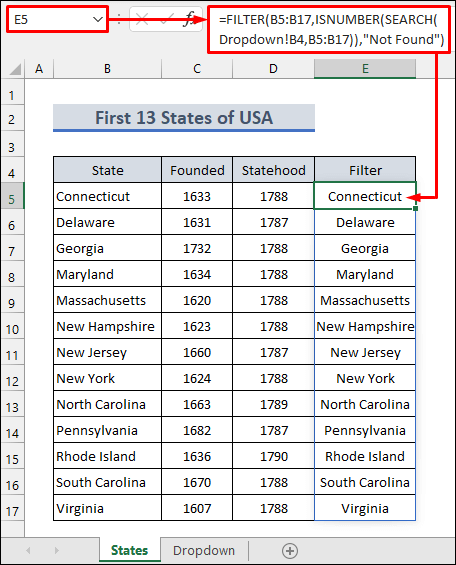
- A continuació, seleccioneu la cel·la B4 al full de treball Desplegable . A continuació, seleccioneu Dades >> Validació de dades .

- A continuació, seleccioneu la pestanya Configuració a la finestra Validació de dades . A continuació, trieu Llista al camp Permetre: amb la fletxa desplegable.
- A continuació, introduïu la fórmula següent al camp Font .
=States!$E$5#
- Després, aneu a la pestanya Alerta d'error .
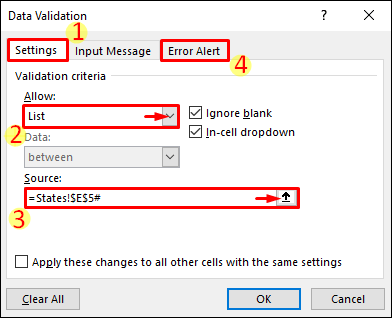
- Ara desmarqueu Mostra l'alerta d'error després d'introduir dades no vàlides . A continuació, premeu el botó D'acord .

- Finalment, s'ha creat una llista desplegable que es pot cercar. Ara escriviu alguna cosa (nou) a la cel·la B4 . A continuació, seleccioneu la fletxa desplegable visible a la cantonada inferior dreta de la cel·la. Després d'això, veureu tots els resultats de cerca rellevants tal com es mostra a la imatge següent.

Llegir més: Com fer-ho Feu una llista desplegable basada en la fórmula a Excel (4 maneres)
Lectures similars:
- Com copiar el filtre Drop -Llista avall a Excel (5 maneres)
- Creeu una llista desplegable d'Excel a partir de la taula (5 exemples)
- Com crear una llista des de l'interval a Excel (3 mètodes)
- Actualització automàtica de la llista desplegable a Excel (3 maneres)
- Com crear una llista de selecció múltiple aExcel
2. Creeu una llista desplegable cercable amb Excel VBA
Ara, suposem que no voleu seleccionar cap fletxa desplegable per veure els resultats rellevants. Més aviat voleu veure els resultats de la cerca tal com es mostren a la Cerca de Google. A continuació, seguiu els passos següents.
📌 Passos
- Primer, heu de seguir els passos abans de Dades >> Validació de dades només al mètode anterior.
- A continuació, seleccioneu la cel·la E5 al full de treball Estats . Després d'això, seleccioneu Fórmules >> Gestor de noms .

- A continuació, seleccioneu Nou a la finestra Gestor de noms per definir un llista.
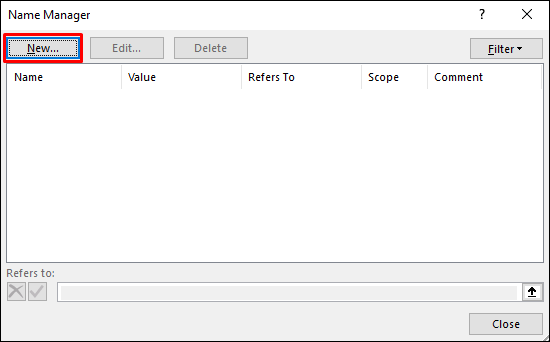
- A continuació, canvieu el Nom per Llista_desplegable al Nou nom finestra.
- Després d'això, introduïu la fórmula següent al camp Es refereix a . A continuació, premeu el botó D'acord . La fórmula utilitza les funcions INDEX i COUNTIF .
=States!$E$5:$E$5:INDEX(States!$E$5:$E$17,COUNTIF(States!$E$5:$E$17,"?*")) 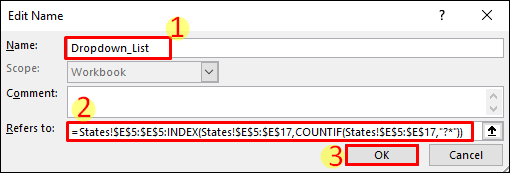
- Ara aneu al full de treball Menú desplegable . A continuació, seleccioneu Insereix >> Quadre combinat des de la pestanya Desenvolupador .
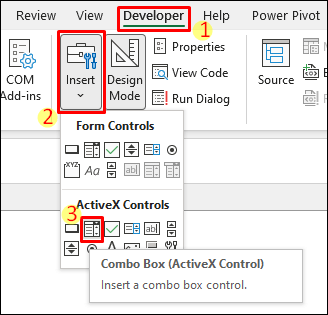
- A continuació, arrossegueu el ratolí per canviar la mida correcta del ComboBox com es mostra a continuació.

- Després d'això, veureu un nou ComboBox creat de la següent manera.

- Ara feu clic amb el botó dret a ComboBox i seleccioneu Propietats .
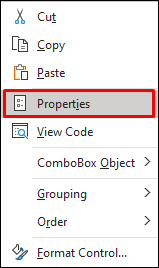
- Després, seleccioneu Alfabètic pestanya a la finestra Propietats . A continuació, feu els canvis següents: Selecció automàtica de paraules >> Fals , Cèl·lula enllaçada >> B4 , MatchEntry >> 2 – fnMatchEntryNone .
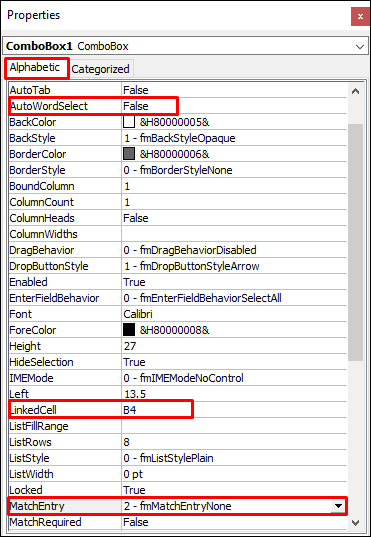
- Ara copieu el codi següent.
5841
- Després, feu doble clic al ComboBox . Això us portarà directament a un mòdul nou a la finestra Microsoft VBA . A continuació, enganxeu el codi copiat al mòdul en blanc tal com es mostra a continuació. A continuació, premeu F5 per executar el codi.
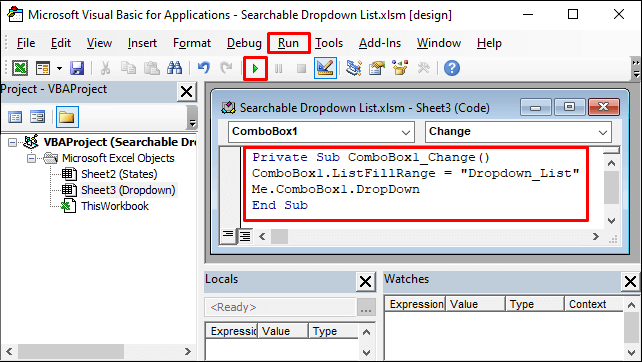
- Finalment, el menú desplegable cercable funcionarà com la Cerca de Google.

Llegir més: Valors únics en una llista desplegable amb VBA a Excel (una guia completa)
Coses a recordar
- Heu de deseleccionar el Mode de disseny a la pestanya Desenvolupador per poder escriure al ComboBox .
- No us oblideu d'assegurar-vos que les referències absolutes s'introdueixen correctament a les fórmules.
- Utilitzeu CTRL+MAJ+Enter a en cas que les fórmules de matriu no funcionin.
Conclusió
Ara ja sabeu com crear una llista desplegable cercable a Excel. Si us plau, utilitzeu la secció de comentaris a continuació per a més consultes o suggeriments i també feu-nos saber si ho heu pogut fer vosaltres mateixos. També podeu visitar el nostre blog ExcelWIKI per obtenir més informació sobre Excel. Queda't amb nosaltres i segueix aprenent.

